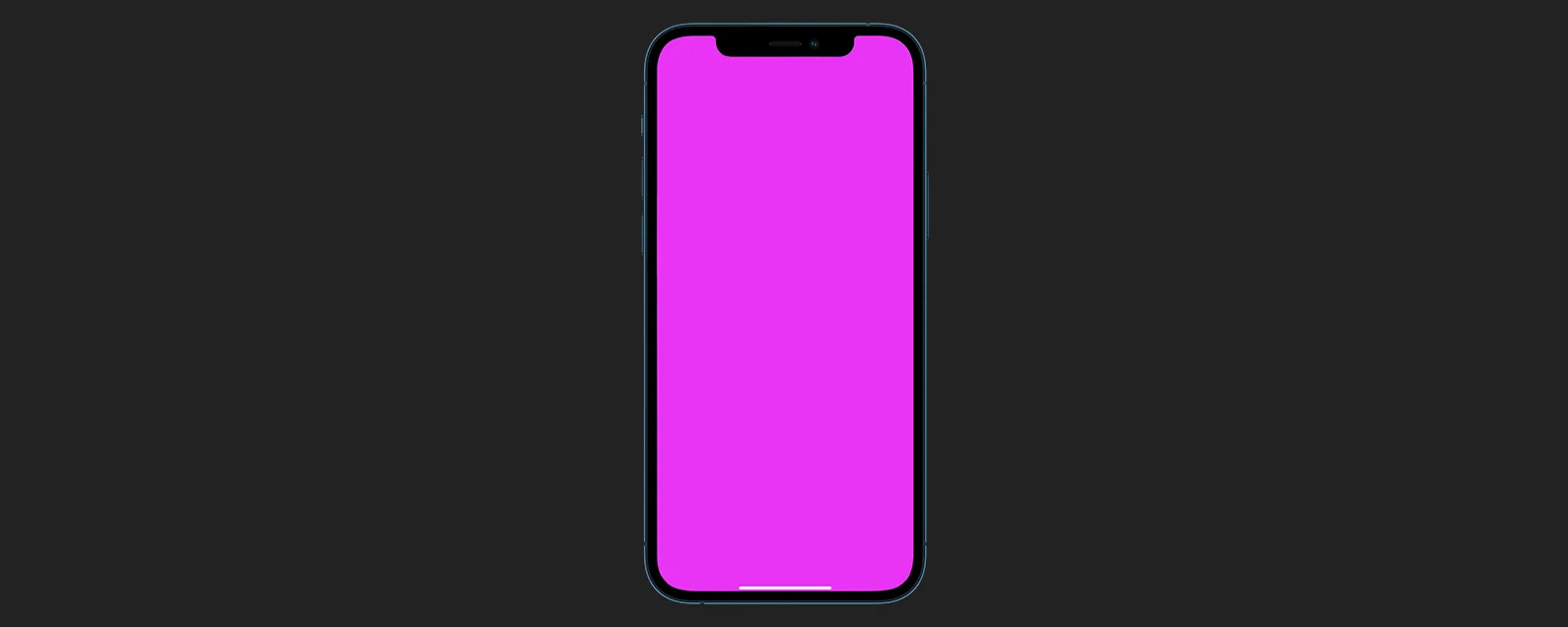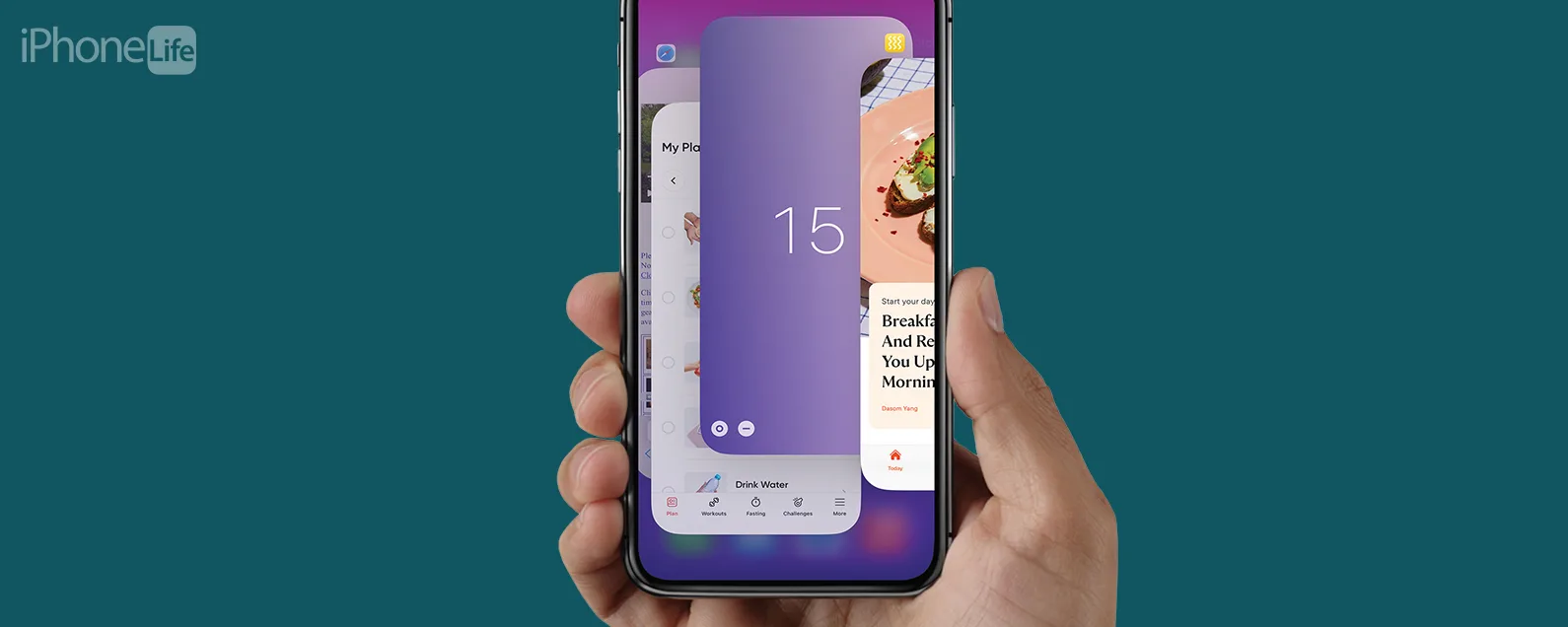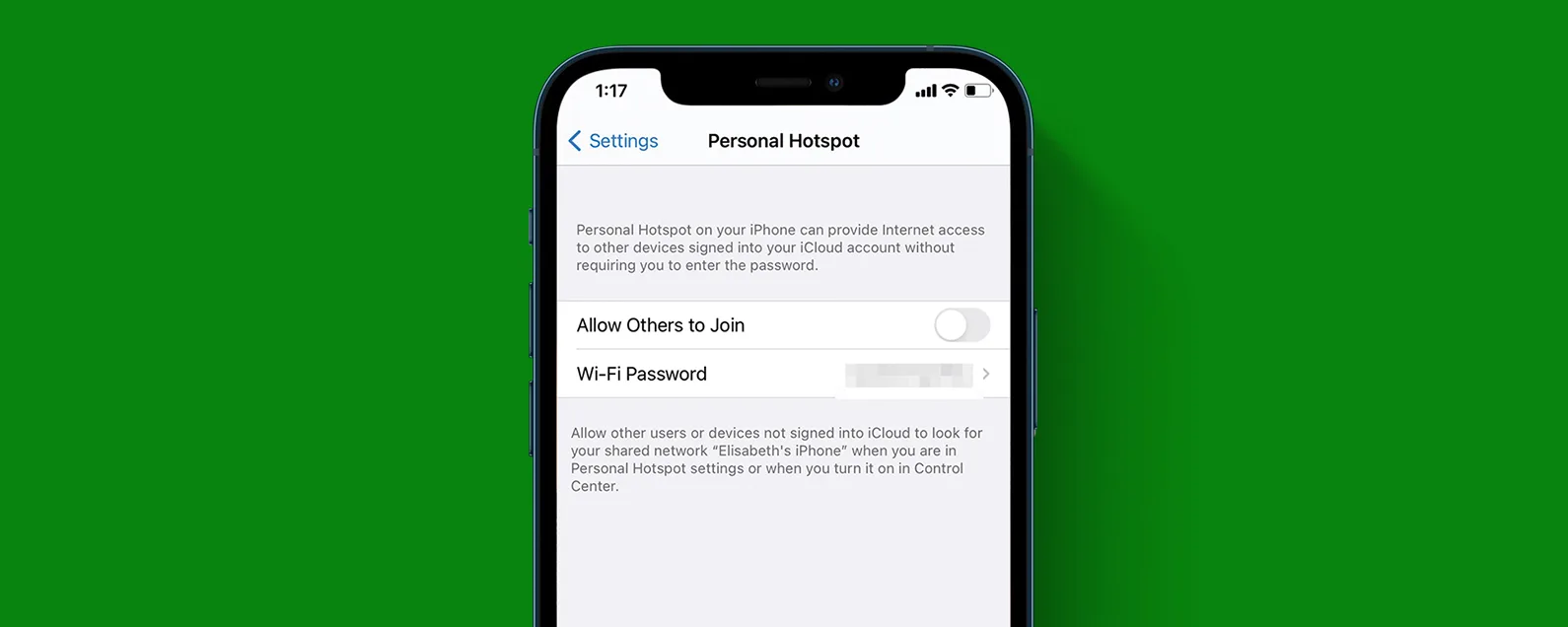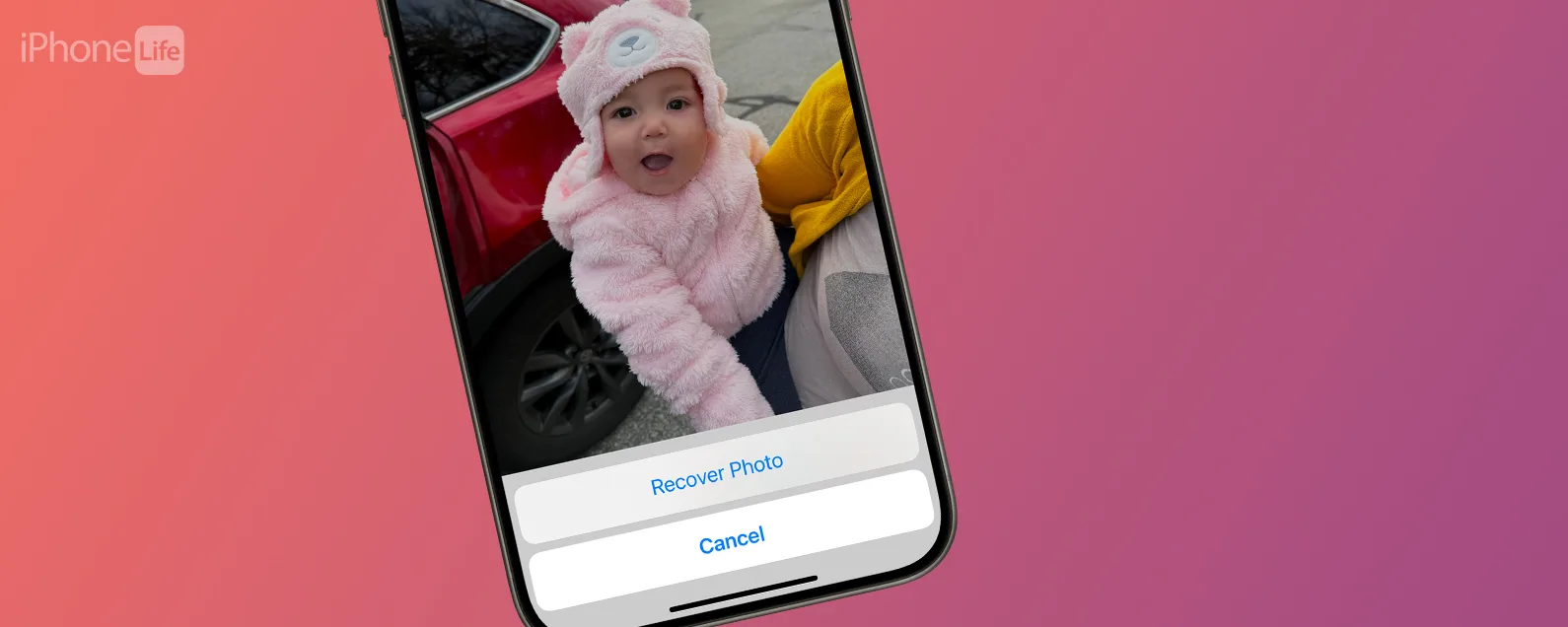經過奧琳娜·卡吉 更新於 10/09/2024
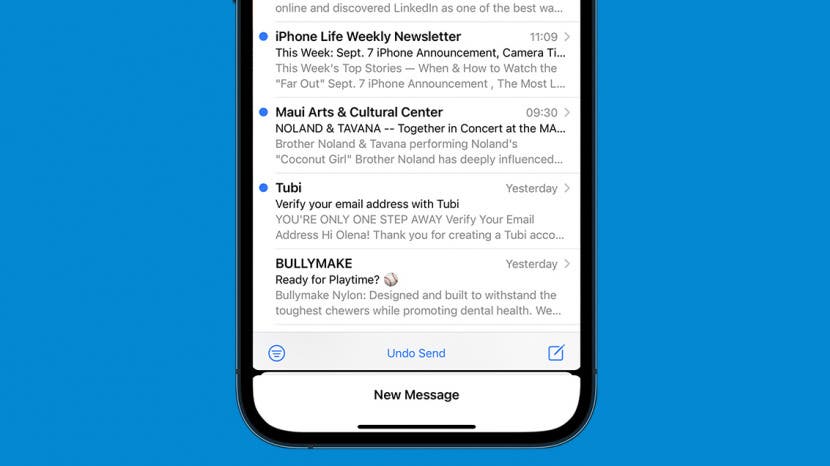
* 本文來自我們的每日提示電子報。報名。*
您是否曾經點擊“發送”並立即意識到您的電子郵件有問題?我們都去過那裡。如果您在規定的時間內意識到自己的錯誤,則可以在 iPhone 上取消發送電子郵件。這可以為您省去很多尷尬和編寫後續更正電子郵件的痛苦。
為什麼你會喜歡這個技巧:
- 了解如何收回您希望沒有發送的電子郵件。
- 不發送電子郵件可以避免衝突、混亂或尷尬。
- 將取消傳送電子郵件的時間範圍從 10 秒變更為 30 秒。
如何在 iPhone 上取消發送電子郵件
系統需求
本技巧適用於運行 iOS 16 或更高版本的 iPhone。了解如何更新到最新版本的iOS。
如果您在點擊發送電子郵件後改變主意,iOS 16 將為您提供支援。有關更多郵件應用程式提示,請免費註冊每日提示。如果您想取消發送透過郵件應用程式發送的電子郵件,您可以最長 30 秒這樣做:

發現 iPhone 的隱藏功能
獲取每日提示(帶有螢幕截圖和清晰的說明),以便您每天只需一分鐘即可掌握您的 iPhone。
停止發送電子郵件後,您的郵件應用程式將再次開啟草稿,以便您可以編輯它並在必要時重新發送。
對於小費
雖然此功能是郵件應用程式的新增功能,但其他電子郵件應用程式(例如 Gmail)的未發送時間較長。
如果等待時間超過 10 秒,您將無法取消傳送電子郵件,除非您變更設定中的郵件撤銷傳送延遲。無論收件者是否擁有 iPhone 或正在執行最新的軟體,您都可以取消傳送電子郵件。
如何更改郵件撤銷發送延遲時間
如果您想給自己更多時間取消發送電子郵件,可以在設定中執行此操作:
- 打開設定.

- 在 iOS 18 中,您需要點擊應用程式.

- 輕敲郵件。

- 滾動到底部並點擊撤銷發送延遲。

- 您可以在此處選擇“關閉”、“10 秒”、“20 秒”和“30 秒”。點擊其中一個即可將其選中。

我喜歡做 30 秒,因為我通常需要一段時間才能意識到自己犯了錯誤,所以時間越多越好。我希望這可以更長!接下來學習一下如何取消傳簡訊以及。或了解有關電子郵件的更多信息,例如電子郵件區分大小寫和CC 是什麼意思?
每天一分鐘掌握你的 iPhone:在這裡註冊將我們的免費每日提示直接發送到您的收件匣。